
Mark Lucas
0
2197
101
Herkes, telefonunun bir noktada otomatik rotasyon yapması nedeniyle hayal kırıklığına uğradı. Bazen, iPhone'unuz onu döndürdüğünüzü algılamayabilir ve sizi en iyi durumdan daha az görüntüleme deneyimine bırakabilir.
Elbette, iOS telefonunuzu dikey moda kilitlemenin bir yolunu sunar. Diğer senaryoların yanı sıra, telefonunuzu kullanırken yattığınız zaman bu rahatsız edici rotasyonları durdurur..
Peki ya telefonunuzu yatay moda döndürmeye zorlamak istiyorsanız? Nasıl mümkün olduğunu öğrenmek için okumaya devam edin.
AssistiveTouch kullanın
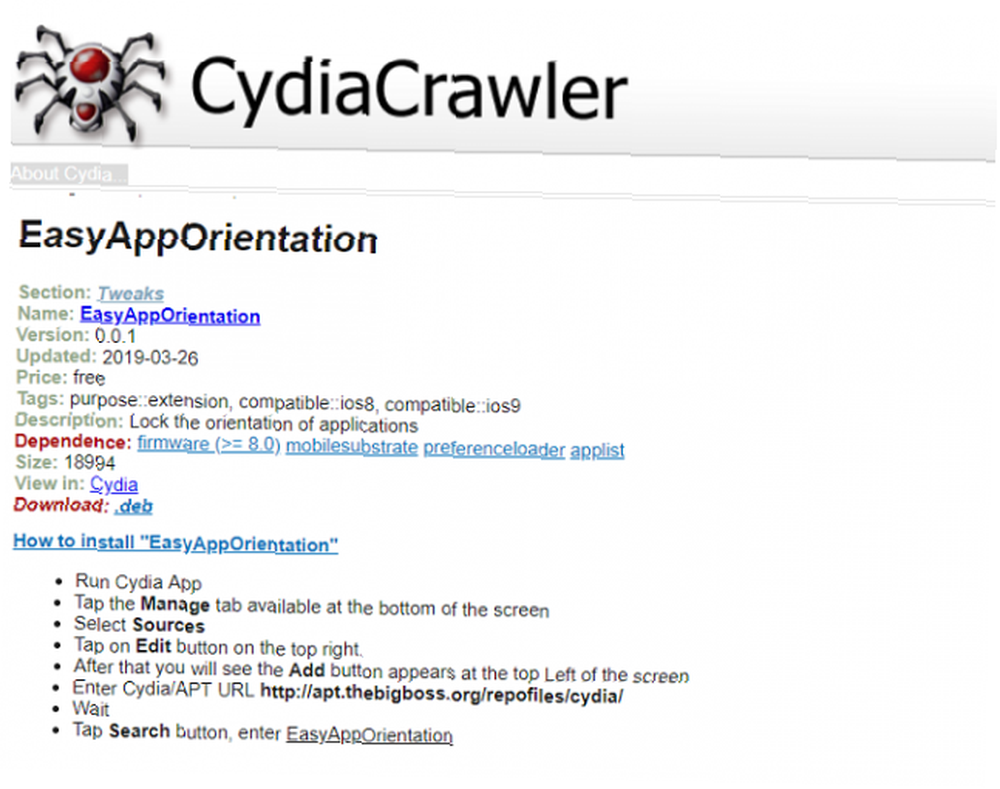
Çoğu iPhone kullanıcısı hapsedilme kavramına aşina olacaktır. Bunu yapmak, Apple'ın kısıtlamalarından kurtulmanızı sağlar; uygulamaları yükleyebilir ve iOS'ta normalde bulunmayan tweaks işlemleri yapabilirsiniz.
İPhone'unuzu nasıl hapse atacağınızı açıklamak, bu tartışmanın kapsamı dışındadır. Aslında, telefonunuzu sarsmamanızı tavsiye ederiz 4 iPhone veya iPad'inizi Sarsmamaya Zorlayıcı Güvenlik Sebepleri 4 iPhone veya iPad'inizi Sarsmamaya Zorlayıcı Güvenlik Sebepleri Apple'ın kısıtlamalarından kurtulabilirsiniz ancak cihazınızı jailbreak'den önce faydaları ve potansiyel sakıncaları tartmak iyi bir fikirdir. Güvenlik nedeniyle artık. Ancak, daha önce bir hapsedilmiş telefonunuz varsa, EasyAppOrientation'ı kontrol etmelisiniz. İOS için tek değerli rotasyon kontrolü uygulamalarından biri.
EasyAppOrientation, artık hiçbir depoda mevcut değildir. Bunun yerine, DEB dosyasını indirmeniz ve Filza'yı kullanarak el ile yüklemeniz gerekir..
Uygulama, uygulama bazında zorunlu rotasyon ayarlamanıza olanak tanır. Örneğin, Spotify'ı her zaman portre modunda çalıştırmaya zorlarken, tercih ettiğiniz ereader uygulamanızı her zaman yatay olarak açabilirsiniz. EasyAppOrientation'da kullanılabilen dört seçenek Dikey, Sağa Yatay, Sola Yatay ve Dikey'dir (Baş Aşağı).
İndir: EasyAppOrientation (Ücretsiz)
Başka Rotation App Çözümü
EasyAppOrientation, ihtiyacınız olanı sağlamazsa, video oynatıcının oynatabildiğini de kontrol edebilirsiniz. Her video oynatışında iPhone'unuzu döndürmeye zorlar; bu, portre modunda can sıkıcı derecede küçük manzara videoları çekmez.
Uygulamanın kullanımı ücretsizdir ve D4ni'nin Repo'sunda mevcuttur. D4ni'nin Repo'larına Cydia'ya https://repo.d4ni.nl/ ekleyerek erişebilirsiniz.
Video Rotasyon Uygulaması Kullanın
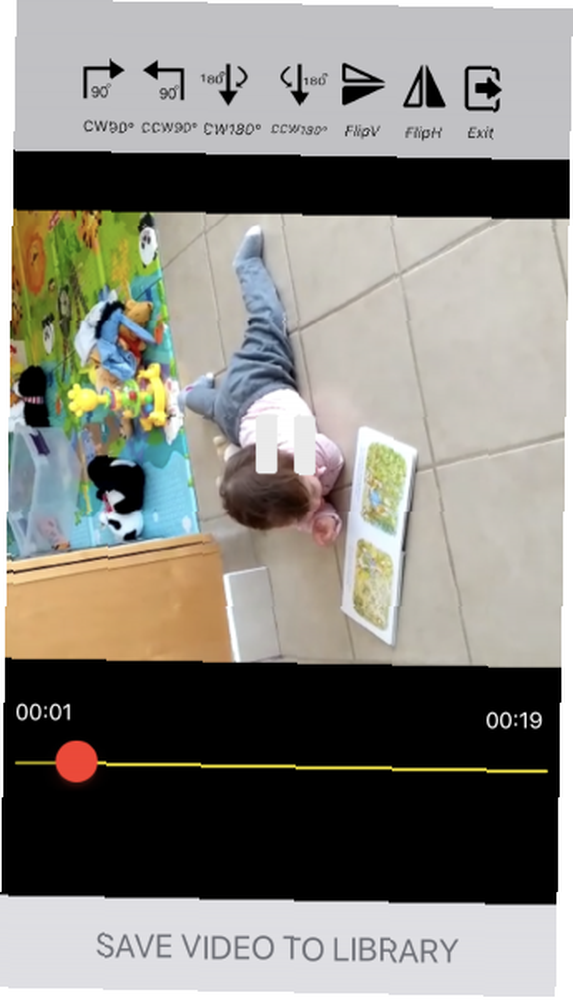
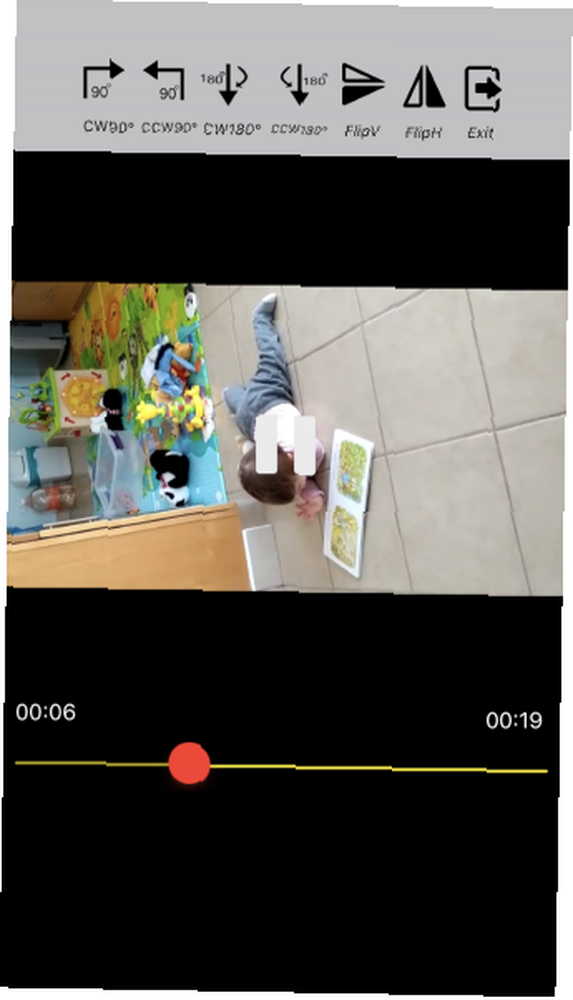
İnsanların iPhone'undaki ekranı döndürmek istemelerinin ana nedenlerinden biri videoları doğru biçimde izlemektir. Elbette, videolar yatay modda doğal olarak daha iyi, ancak akıllı telefonların doğası çoğu insanın videolarını dikey olarak kaydettiği anlamına geliyor.
Neyse ki, iPhone videonuzu dikeyden yataya ve tam tersine çevirebilen bazı uygulamalar var. İOS'taki en iyi video döndürme uygulamalarından biri Video Döndürme + Çevirme'dir. Kullanımı ücretsizdir; Uygulama içi satın alma ile reklamları kaldırabilirsiniz..
Videonuzu uygulamadaki portreden manzaraya dönüştürdükten sonra, bir kopyasını iPhone'unuzun Kamera Rulosuna aktaracaktır. İstediğiniz uzunlukta videoları zorla döndürebilirsiniz ve uygulama filigran bırakmaz.
Ve son olarak, videolar çerçeve düzeyinde döndürüldüğü için, çıkış Mac veya Windows bilgisayarınızdaki tüm video oynatıcılarla uyumludur..
İndir: Video Döndür + Çevir (Ücretsiz)
İPhone Manzara Modu Sorunlarını Giderme
Yukarıdaki üç yöntemin tümü bir iPhone'daki ekran yönünü değiştirmenize izin vermesine rağmen, fiziksel olarak istediğiniz konuma döndürdüğünüzde telefonunuz teorik olarak kendini ayarlamalıdır..
Olmazsa, denemek için birkaç sorun giderme ipucu:
1. Dönme Kilidini Kontrol Edin
Dikey görünüm kilidini yanlışlıkla açmadığınızdan emin misiniz? Bu geçişi Kontrol Merkezi'nde bulabilirsiniz. İPhone 8 veya daha önceki bir sürümde erişmek için ekranın altından yukarı kaydırın. iPhone X ve daha yeni kullanıcılar bunun yerine ekranın sağ üst köşesinden aşağı kaydırmalı.
Burada açmak / kapatmak için döndürme kilidi simgesine (etrafında dairesel bir ok bulunan bir kilit gibi görünür) dokunun. Siz tekrar devre dışı bırakana kadar kilit yerinde kalır.
2. Ekran Zumunu Aç / Kapat
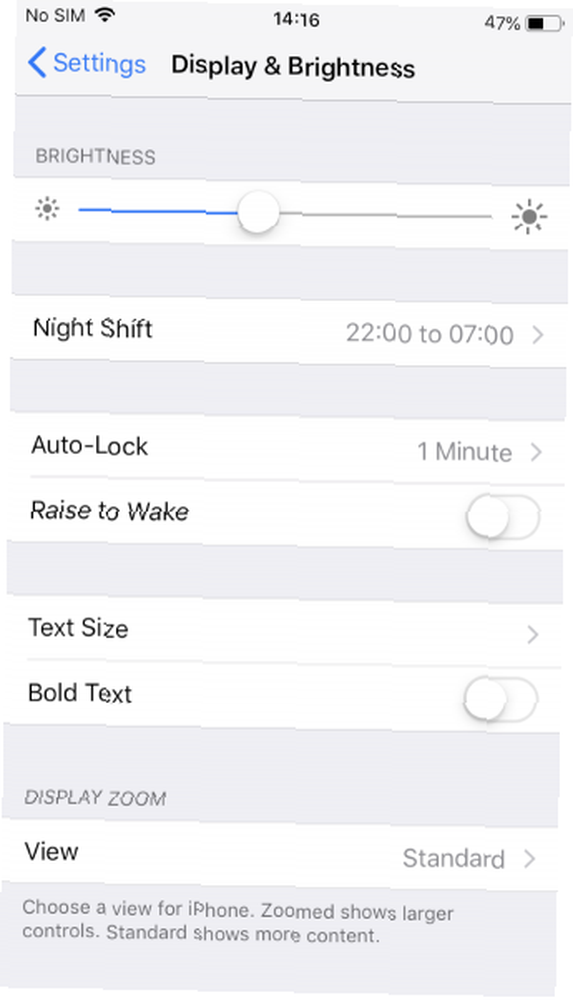
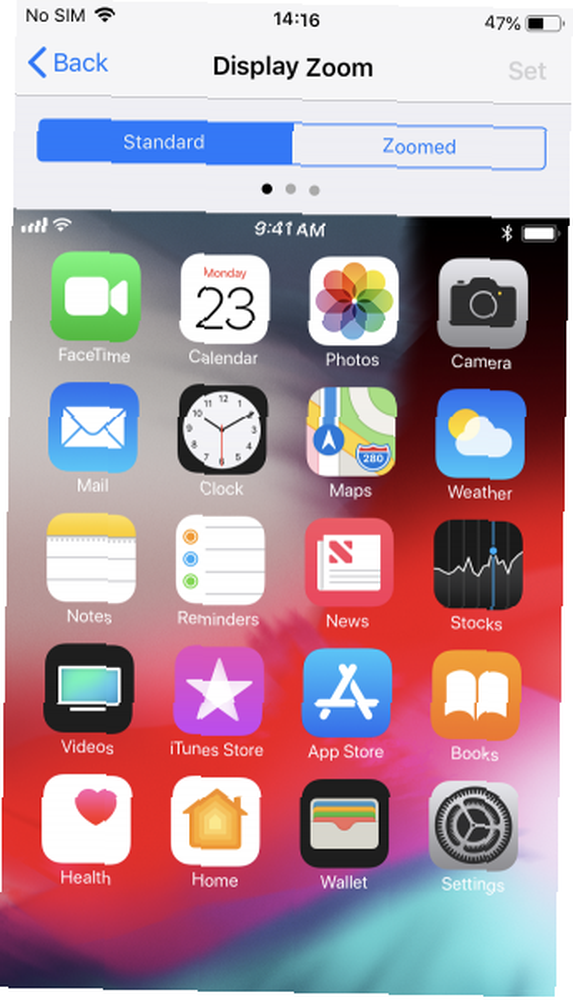
Daha önce belirtildiği gibi, bir iPhone 6 Plus, 6S Plus, 7 Plus veya 8 Plus sahiplerinin ana ekranları dönebilir. Dönmüyorsa, Ekran Yakınlaştırma özelliği suçlu olabilir. Ekran Zumunu devre dışı bırakmak için aşağıdaki adımları izleyin:
- Aç Ayarlar Uygulamanın.
- Git Ekran ve Parlaklık.
- Aşağı kaydır Ekran Yakınlaştırma.
- Git Görünüm> Standart.
3. Kırık bir İvmeölçer
Telefonunuzun ivmeölçer cihazınızı yatay mı dikey mi tuttuğunuzu bilmek sizin sorumluluğunuzdadır. Bu nedenle, telefonunuz el ile dönmüyorsa, ivmeölçer kırılabilir. Diğer olası nedenleri ortadan kaldırmış olmanız bir olasılıktır..
Bundan şüpheleniyorsanız, cihazınızı sertifikalı bir Apple tamirhanesine götürmeniz gerekir. Başlamak için Apple Destek ile iletişim kurun.
İPhone Ekran İpuçları ve Püf Noktaları
Bir iPhone'da ekranın nasıl döndürüleceğine baktık. Ele aldığımız çözümler tüm ekran döndürme sorunlarınızla ilgilenmelidir.
İPhone'unuzun ekranından en iyi şekilde yararlanma hakkında daha fazla bilgi edinmek için, iOS'ta ekranınızı nasıl kaydedeceğinize bakın iPhone Ekranınızı Nasıl Kaydedin? İPhone Ekranınızı Nasıl Kaydedersiniz? hem de harika üçüncü taraf uygulamaları. . Ayrıca iPhone ekranını nasıl ucuza tamir edebileceğimize baktık..











